不仅如此,万兴优转作为全球顶尖音视频解决方案,还加入了自定义编辑ID3信息、VR视频转换、GIF制作、DVD拷贝等功能,可以提前预览MOV、MP4格式的文件,让用户合理安排时间程序,无需等待。凭借其双Tab的清爽清洁界面,软件广泛应用于热门视频网站录屏、实时游戏录制、网课教学录制等场景。PS:知识兔小编这次分享的是万兴优转破解版,已经去除水印,而且还是集成破解补丁免安装版,下载解压就可以使用,在下文有详细的软件使用教程,亲测有效,送给喜欢的小伙伴免费下载体验。
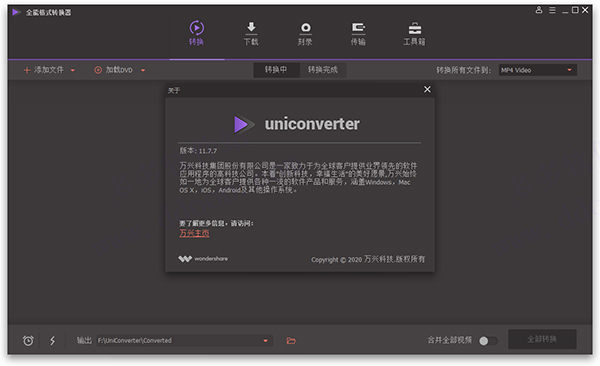
万兴优转破解版使用教程:
1、在知识兔下载好资源后解压,找到“VideoConverterUltimate、exe”快捷方式打开即可;注意:因为是集成破解软件,所以解压后杀毒软件有可能会误报。
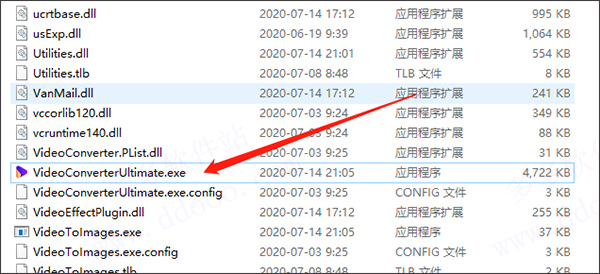
2、如果打开不是中文的界面,可以选择右上角三横线中的intercalate->language->选择中文即可;

3、选择好后要重启软件界面才会出来。
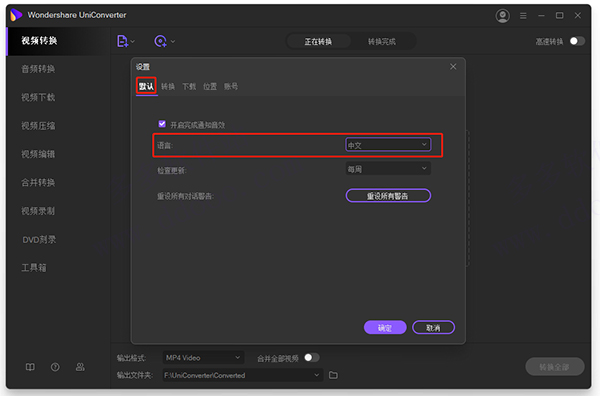
视频格式转换教程:
一、导入视频在开始之前,首先将视频导入万兴优转。
1、在转换的主界面里切换至正在转换的标签页,然后点击左上角的添加文件按钮。
2、 在弹出的文件管理器的窗口,选择您要转换的文件。
3、 点击打开按钮即可添加文件。转换视频至各种格式 - 导入视频
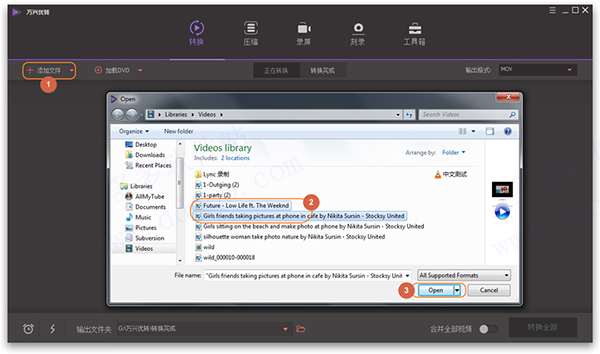
二、选择输出格式
方法一:将所有视频转换至一种格式
1、 在窗口右上角点击下拉式标图 Inverted triangle icon 即可查询菜单内的各种输出格式。
2、 切换至视频标签页即可查看所有视频的输出格式。
3、 选择视频的输出格式,例如:MOV。
4、 右边将会显示该格式的默认设置万兴优转将会自动选择原来的视频分辨率。或者您也可以自己选择文件的分辨率,双击选中即可。随后,已选择的输出格式将会显示在目标文件信息中。
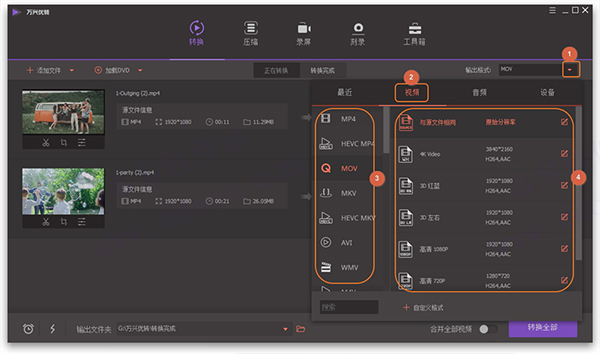
方法二:将视频转换成不同格式
1、 点击视频旁边的下拉式图标 下拉式图标 即可打开菜单列表并查看所有输出格式。
2、 切换至视频标签页即可查看所有视频的输出格式。
3、 选择视频的输出格式,例如:MOV。
4、 右边将会显示该格式的默认设置,或者您也可以双击选中目标文件的分辨率。已选择的输出格式将会显示在目标文件信息的右边。
5、 重复以上的步骤(步骤 1 至 步骤 4)设置其他视频输出格式。
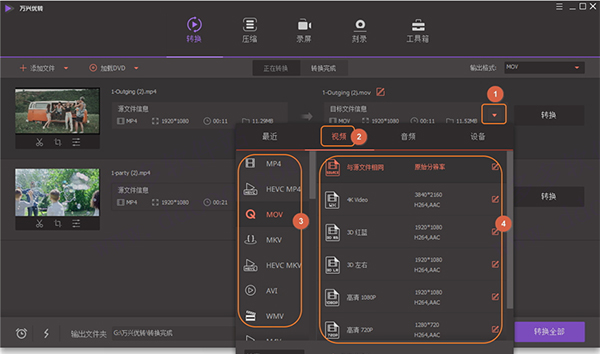
三、编辑视频文件 (自选)、
如果您想要在转换视频前先编辑,您可以在视频下方点击其中三个按钮编辑视频。
1、 剪切视频
2、 裁剪视频
3、 使用特效、添加水印、添加字幕、调整音效
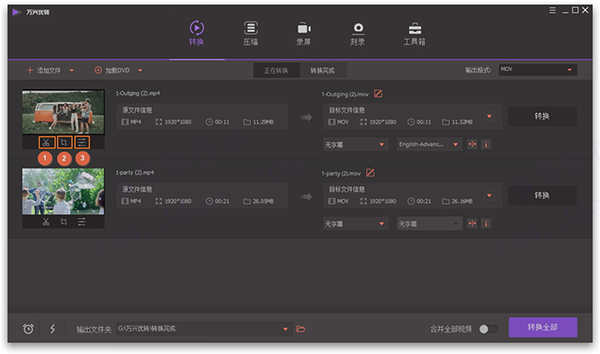
四、转换视频
最后,点击右下角的全部转换按钮即可开始转换文件。或者您也可以在每个视频的右边点击转换按钮即可一个个将视频转换。
提示: 您可以打开高速转换以加快转换速度。
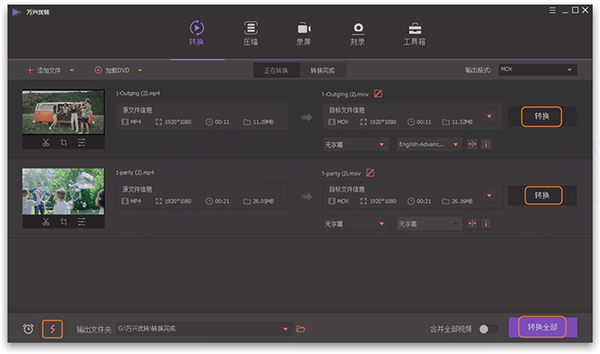
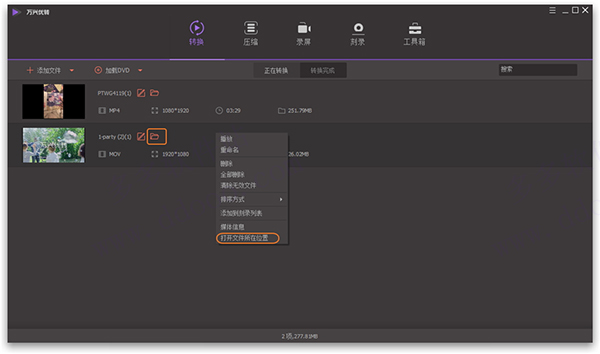
裁剪视频教程
步骤一、打开裁剪窗口开启万兴优转然后添加视频文件,在视频的缩略图下面将会有三个编辑图标。点击中间的裁剪按钮即可打开裁剪窗口
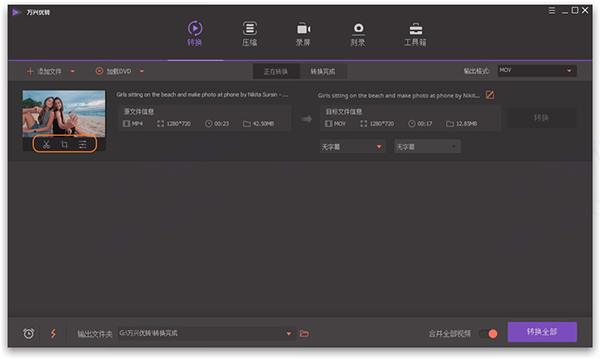
步骤二:旋转视频
这里有四种选择让您顺时针旋转、逆时针旋转、左右颠倒以及上下颠倒视频。作为例子,点击左右颠倒,您即可看到下面的视频已经有颠倒的效果了。
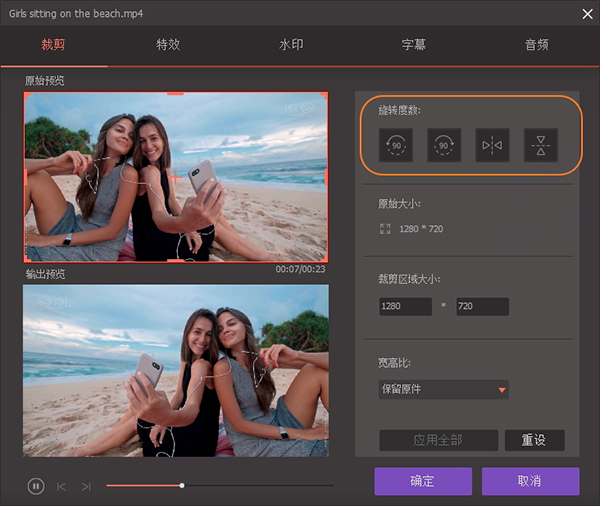
步骤三:裁剪视频大小
拖拉视频的角落框或者输入具体的宽度和高度即可设置裁剪面积大小。您可以马上预览效果
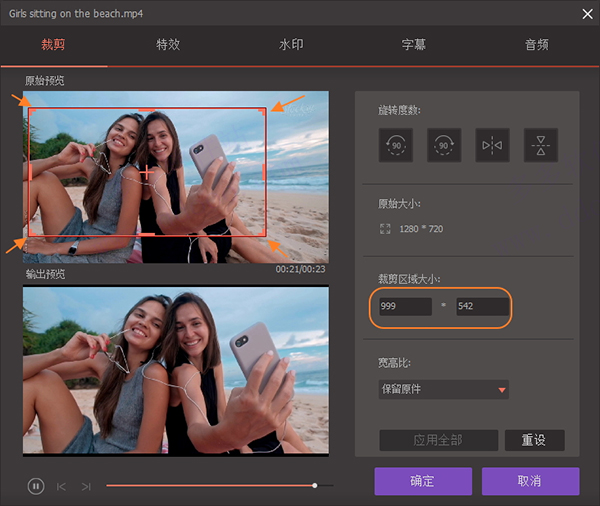
步骤四:设置视频宽高比
点击宽高比的下拉式图标。您可以选择保留原件、裁剪大小、全屏、16:9等等。
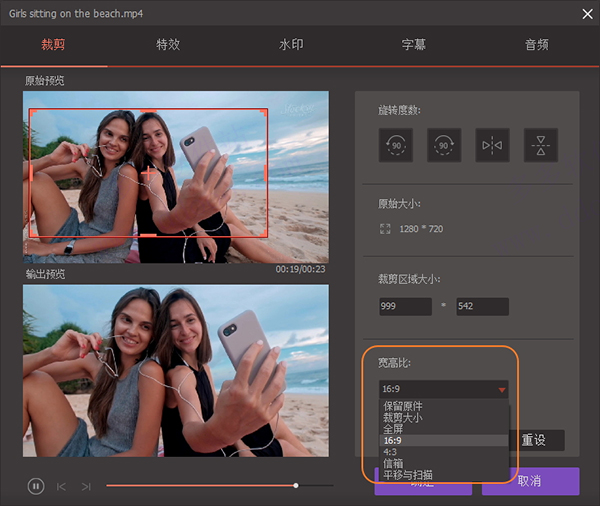
步骤五:保存设置
完成上面所有设置后,点击确认即可保存设定。然后点击重置将会把设置重置回默认设定。

步骤六:转换已裁剪的视频
现在您会回到程序的主界面,点击目标格式:旁边的下拉式图标即可选择已裁剪视频的输出格式,然后点击全部转换。
当转换完毕后,您可以在转换完成的标签页查看已裁剪的视频。提示: 在编辑窗口上方切换至音频的标签页,您可以调整视频的声量。
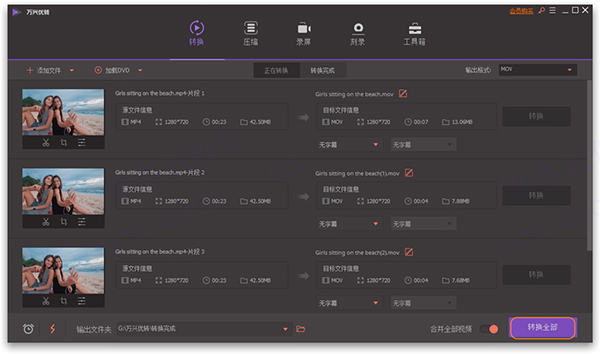
软件功能
1、将任何视频转换为1000多种格式万兴优转可让您转换所有主流和特殊格式,是市场上用户体验最友好的视频转换器。不仅支持MP4 AVI MOV MKV等常用格式,也支持优酷KUX,爱奇艺QSV,多种摄像机,VR设备和4K视频格式等。
同时万兴优转也支持多种输出格式,如QSV转成MP4、 KUX转成MOV,、WebM到MP4、TS到MP4、MP4到MPEG,、AVI到MOV、FLV视频转换等。
2、转换视频以支持多种设备
想要在不同的设备上欣赏视频,例如在电视上播放MP4视频?万兴优转可以帮助您把
视频转为支持最新设备,包括苹果设备,安卓设备,VR设备,游戏机等等。
3、30倍视频转换速度
无损转换技术 – 采用行业领先的独家APEXTRANS技术,可以零失真的转换或压缩视频。
GPU加速 – 通过支持NVIDIA CUDA,NVENC和Intel HD Graphics的硬件加速,加快转换速度。
优化多核处理器 – 充分利用您的多核处理器来加速转换。
4、智能识别来自外部设备的视频
在设备的深层路径中寻找目标视频会遇到困难吗?万兴优转可立即检测您的所有视频,以便从以下来源进行快速转换。
iPhone,iPad,Android手机和Android平板电脑。
摄像机,DV,U盘和外置硬盘。
DVD机
电脑。
5、同时将批量视频转换为不同的格式
万兴优转让您只需点击一次即可将多个视频转换为不同的格式。
6、将多个视频合并为一个想要将MP4文件合并成一个更方便观看?
万兴优转可以轻松将视频片段合二为一以便于转换
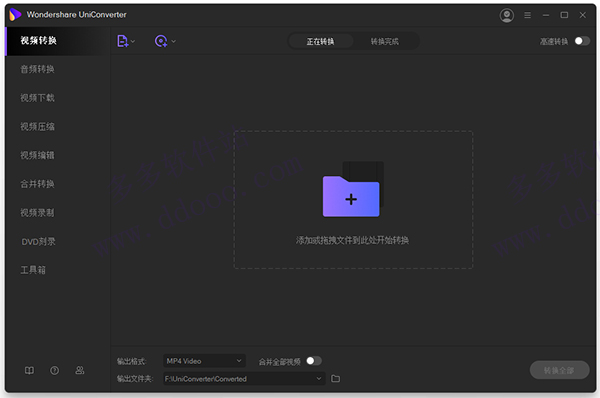
软件亮点
1、预设自定义格式视频压缩器可让您预设视频压缩格式以压缩MOV,MP4等。
2、时间安排程序
时间安排程序无需等待即可管理转换进程。
3、无损转换
无损转换功能可让您高质量转换视频。
4、简化的界面
双Tab清洁界面有助于您处理转换。
5、高清无损压缩音视频,可视化调节视频大小
可导入视频格式多,压缩后匹配各设备,释放存储压力。压缩速度快,保持高清无损画质,小尺寸高画质,即刻预览压缩视频效果。
6、用录屏保存精彩时刻,记录分享不错过
万兴优转录屏功能简单易用,热门视频网站录屏,实时游戏录制,网课教学录制,软件操作教程录制,直播视频录制等众多场景,是你不可或缺的录屏神器。
7、无损DVD和蓝光视频体验
功能强大的万兴优转DVD刻录功能轻松创建和编辑DVD文件
8、多功能视频工具箱
作为全球顶尖音视频解决方案,万兴优转可自定义编辑ID3信息,VR视频转换,GIF制作,DVD拷贝等功能。
常见问题
一、如何使用高速转换?高速转换 是一项可让您高速转换不同格式的视频文件的同时保证视频高清画质的技术。
使用高速转换时,源文件和输出文件的格式都必须是知识兔的软件所支持的格式。
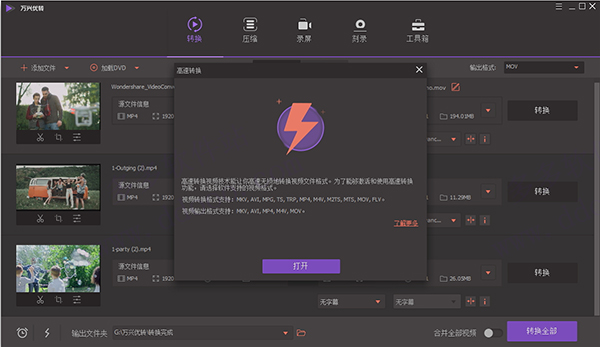
支持的输入格式: MKV H、264, AVI, MPG, TS, TRP, MP4, M4V, M2TS, MTS, MOV, FLV。
支持的输出格式: MKV, AVI, MP4, M4V, MOV。
设备支持的输出格式: iPhone X, 8, 7, 7 plus, iPhone 6s, 6s plus, iPhone 6, 6 plus, iPhone 4s, iPhone 4, iPod Touch 4, iPad, iPad 2, The New iPad, Apple TV, Apple TV 2, The New Apple TV, PS3, XOOM, Flyer, PlayBook, Galaxy S, Captivate, Galaxy Tab, Galaxy S II, Galaxy S III, Galaxy S4/5/6, Galaxy Note, Galaxy Nexus。
在转换标签的底部,启用高速转换开关,会弹出一个窗口,点击开启按钮。之后,单击转换按钮,软件将自动使用高速转换技术。
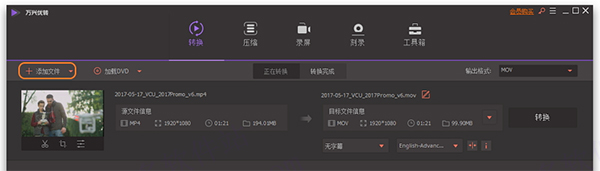
二、如何将普通视频转换到其他格式/
要将一个视频转换为另一种格式,您可以按照以下步骤操作:
1、点击转换模块的添加文件将视频添加到软件中,或直接将文件拖到程序中。
2、在输出格式下拉选择输出格式。单击下拉箭头,转到视频/音频/设备等相关标签以选择所需的格式。在视频/音频/设备标签的左下角,还分享了搜索和创建自定义格式功能。
3、单击转换开始。
4、转换完成后,去到转换完成下查找已转换的文件。
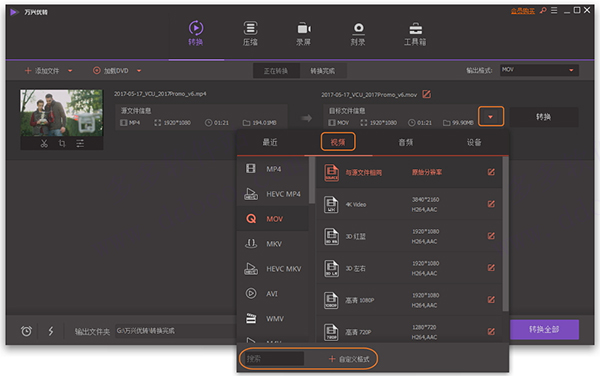
三、如何在视频中添加字幕?
首先,通过添加文件or加载DVD按钮以添加要上字幕的文件。
您可以在以下找到两个用于在已加载视频中插入字幕的选项。
1、从字幕菜单的下拉列表中选择添加字幕。
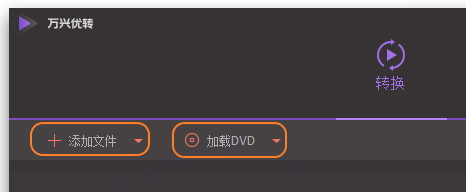
2、加载视频后,单击文件缩略图底部的裁剪/特效以打开视频编辑窗口。单击字幕按钮,然后单击浏览按钮以查找并加载字幕文件。如果您想更改字幕的字体,请单击T按钮。也可以通过点击搜索字幕按钮来寻找字幕文件。
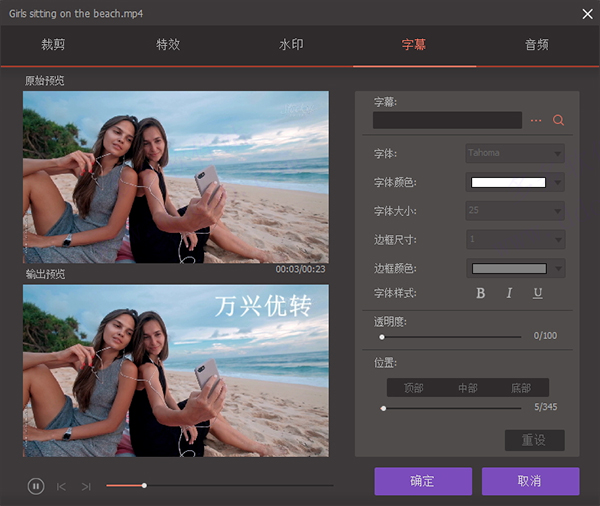
提示: 字幕文件应为以下文件类型之一: srt、ass、ssa
特别说明
解压密码【www.ddooo.com】>下载仅供下载体验和测试学习,不得商用和正当使用。
下载体验
